Spesse volte vi sarà capitato di dover utilizzare, per blog, siti web o altro, le icone ad alta definizione delle applicazioni per Mac, ma spesso, salvandole ad esempio con uno screenshot, il risultato ottenuto non combacia con quello sperato. Quest’oggi, con lo scopo di risolvere tale problema, iSpazio vi propone una guida che vi insegnerà ad esportare le icone di qualsiasi applicazione per Mac nella loro risoluzione originale e in formato PNG.
![]()
Prima di proseguire con la guida, è interessante e importante ricordare che le Human Interface Guidelines di Apple riguardanti lo sviluppo di OS X affermano chiaramente che gli sviluppatori devono includere nei pacchetti delle applicazioni una stessa icona in diverse dimensioni. Ciò è necessario per garantire una corretta visualizzazione delle icone delle app all’interno dei molteplici menù presenti in OS X.
Come esportare l’icona di un’app per Mac in formato PNG
- Dopo aver individuato l’applicazione desiderata, cliccate con il tasto destro sulla sua icona e scegliete l’opzione Ottieni Informazioni. Nella schermata che si aprirà, selezionate l’icona in alto a sinistra, quindi Composizione>Copia (in alternativa cliccate su ⌘C sulla tastiera)
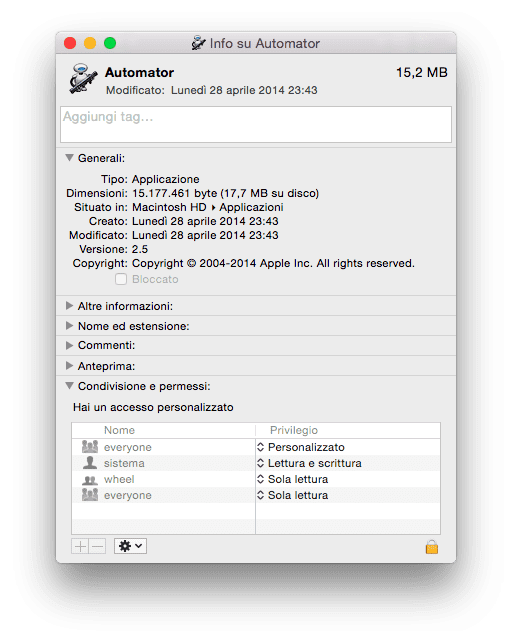
- Avviate l’applicazione Anteprima, e cliccate su File>Nuovo dagli appunti (in alternativa cliccate su ⌘N sulla tastiera).
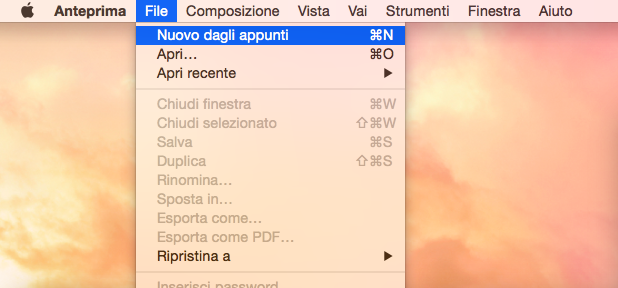
- Arrivati a questo punto, nella colonna di sinistra potrete visualizzare i diversi formati dell’icona.
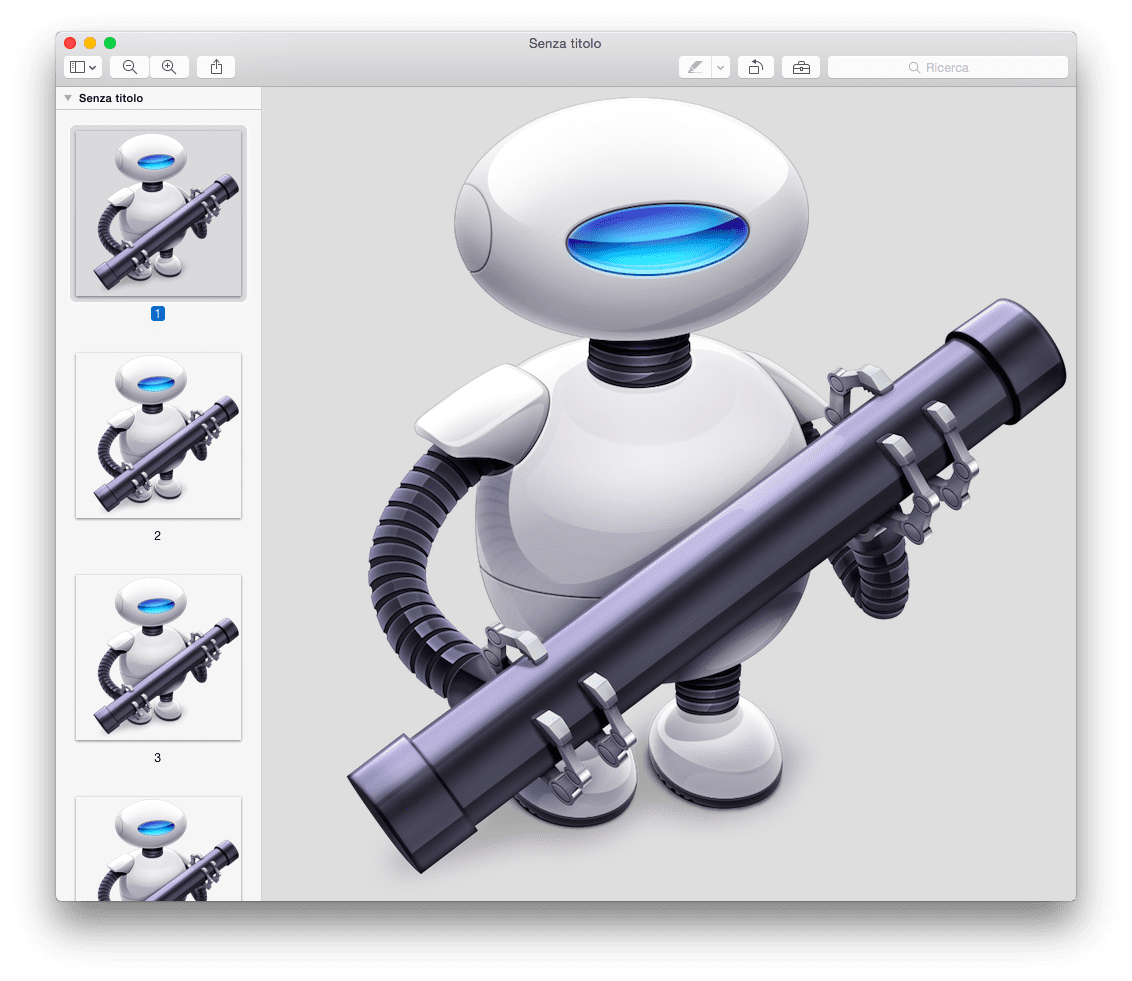
- Selezionate la prima, ovvero quello con una risoluzione di 1024 x 1024 pixel, cliccateci su con il tasto destro e selezionate la voce Esporta Come… nel menù a tendina.
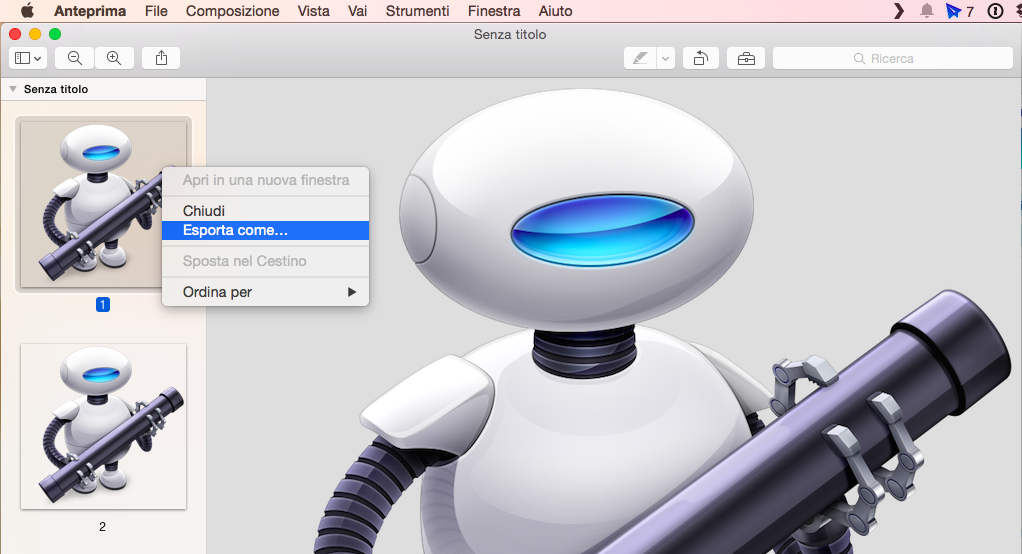
- Date un nome all’icona, selezionate la cartella dove volete salvarla, ed infine scegliete il formato PNG. Cliccate quindi su Salva.

Avrete così ottenuto l’icona in formato PNG, alla massima risoluzione (1024 x 1024), e soprattutto con intatta la sua trasparenza. Ecco il risultato:
![]()
Via | iDownloadBlog



Leggi o Aggiungi Commenti